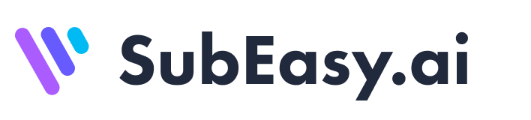SubEasy는 참가자가 몇 명이든 상관없이 모든 것을 자동으로 라벨링하여 회의 내용을 명확하고 쉽게 검토할 수 있도록 합니다.
오늘날의 전문 세계에서는 다양한 회의에 자주 직면하게 되며, 회의 후 검토는 논의된 내용을 요약하고 실행하는 데 중요합니다. 그러나 긴 회의와 많은 참가자들은 주의를 산만하게 하고 세부 사항을 놓치게 하여 회의 후 기록을 정리하는 데 시간이 많이 걸릴 수 있습니다. SubEasy는 이러한 문제를 해결하여 회의 노트를 효율적이고 정확하게 정리하는 데 도움을 줍니다.
1단계: 비디오 업로드하기
필요한 인터뷰나 회의의 오디오 또는 비디오 자료를 준비합니다. "파일 업로드"를 클릭하여 로컬 파일을 업로드하거나 아래에 비디오 링크를 붙여 넣으세요. 현재 YouTube, X (트위터), TikTok의 링크를 지원합니다.
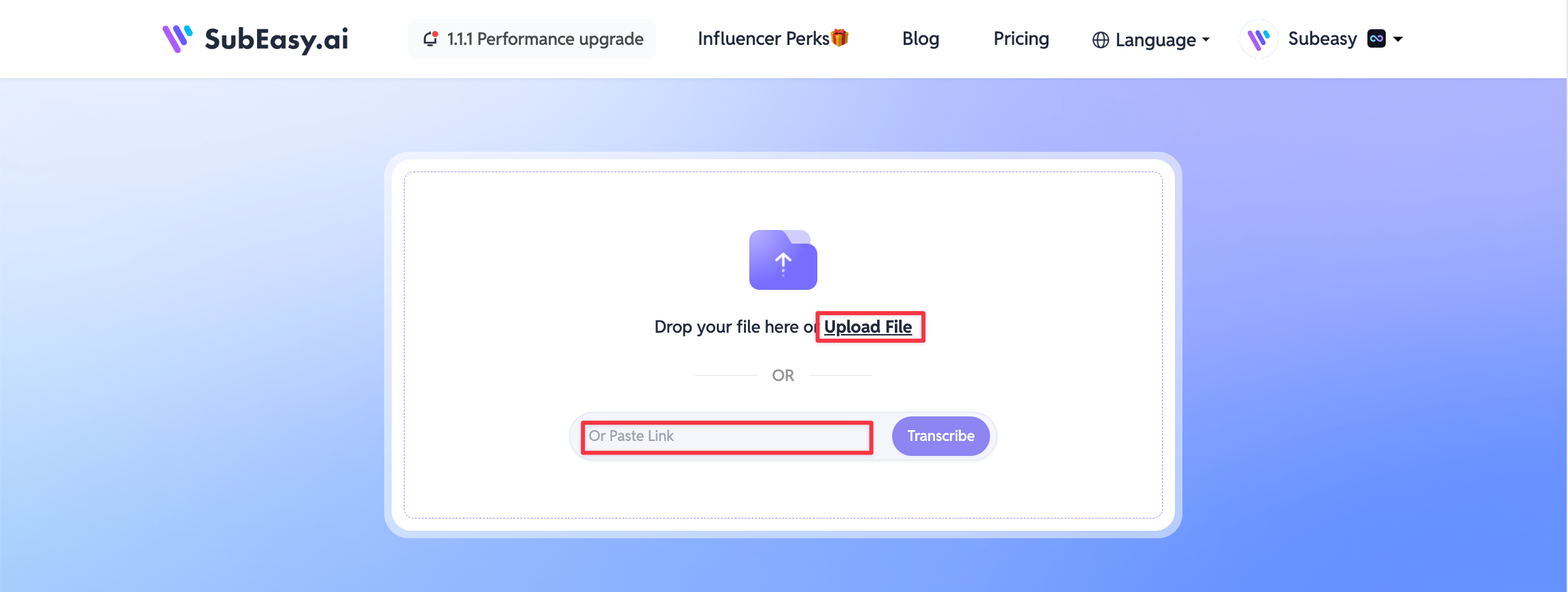
여기서는 IELTS 시험 대화의 한 부분을 예로 선택합니다. 웹사이트에 비디오를 업로드하고 더 나은 결과를 위해 "Clear +"를 선택하세요. 참고: "Clear +"는 프로 기능이며, Pro로 업그레이드하여 이용할 수 있습니다. 신규 사용자는 무료로 서비스를 체험할 수 있습니다.
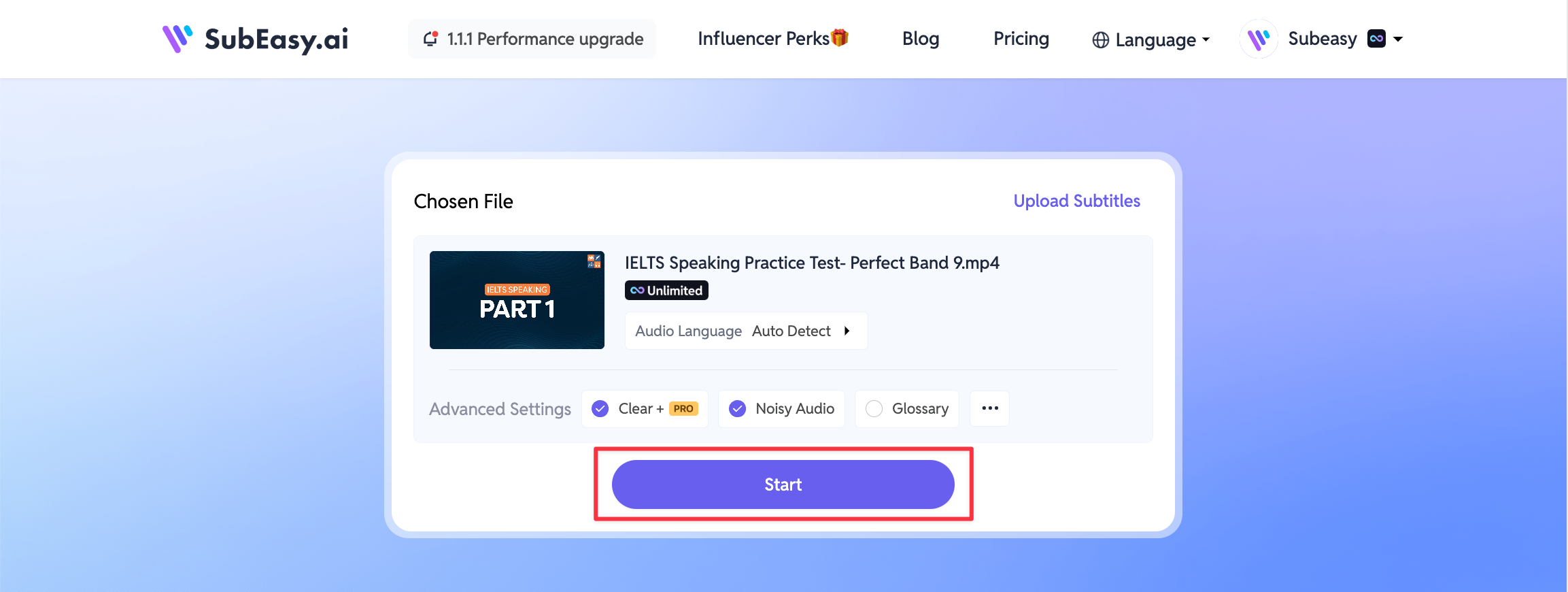
2단계: 화자 식별
전사가 완료되면 "Speakers" 버튼을 클릭하고 "Start"를 선택합니다. Pro로 업그레이드하여 접속하세요.
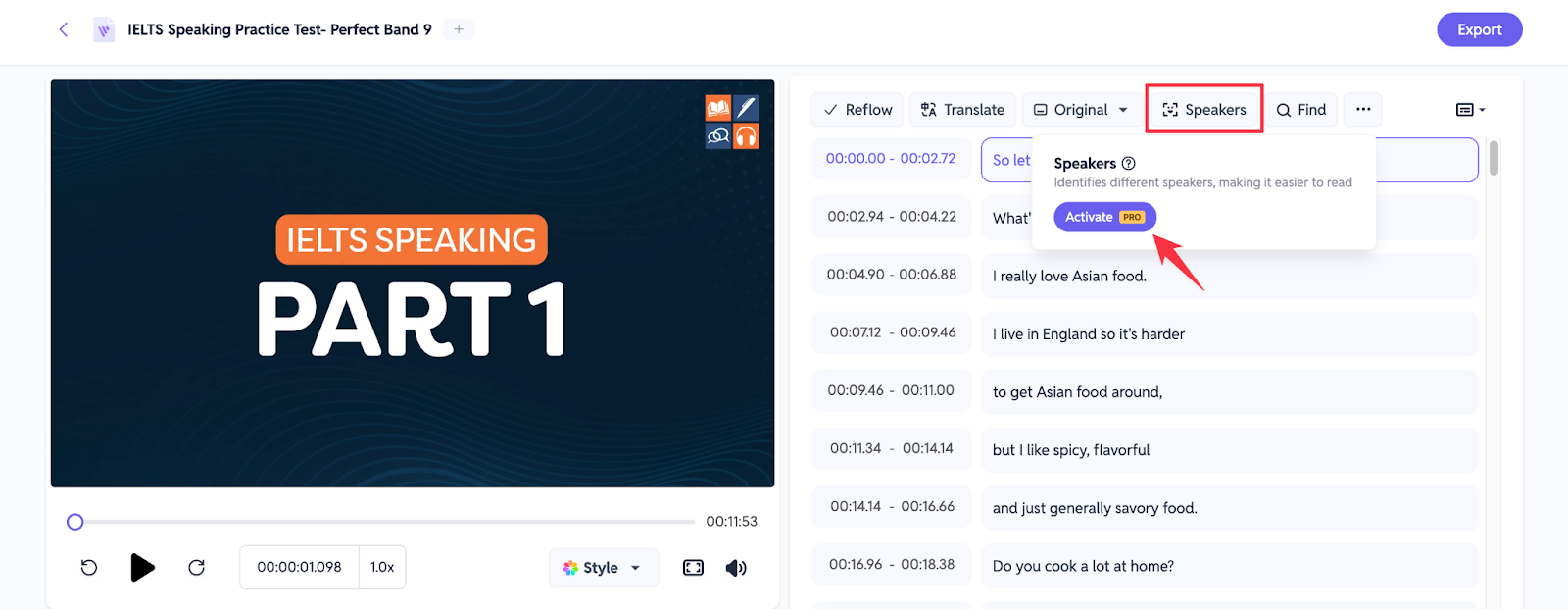
3단계: 화자 이름 변경
시스템이 자동으로 화자를 식별하면, 비디오의 각 화자를 "화자 1, 2, 3, 4, 5 등"으로 명명합니다. 화자 제목을 클릭하여 변경할 수 있으며, 하나의 제목을 수정하면 해당 화자의 이름이 모든 인스턴스에서 자동으로 업데이트됩니다.
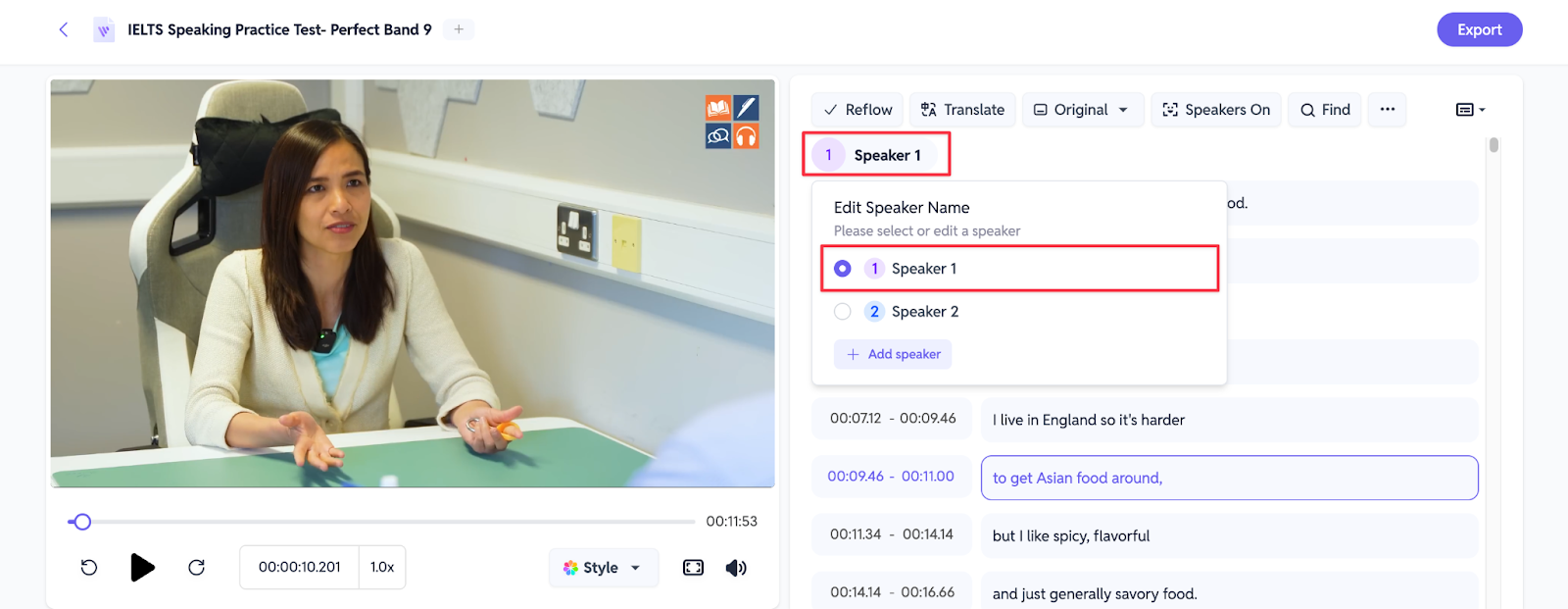
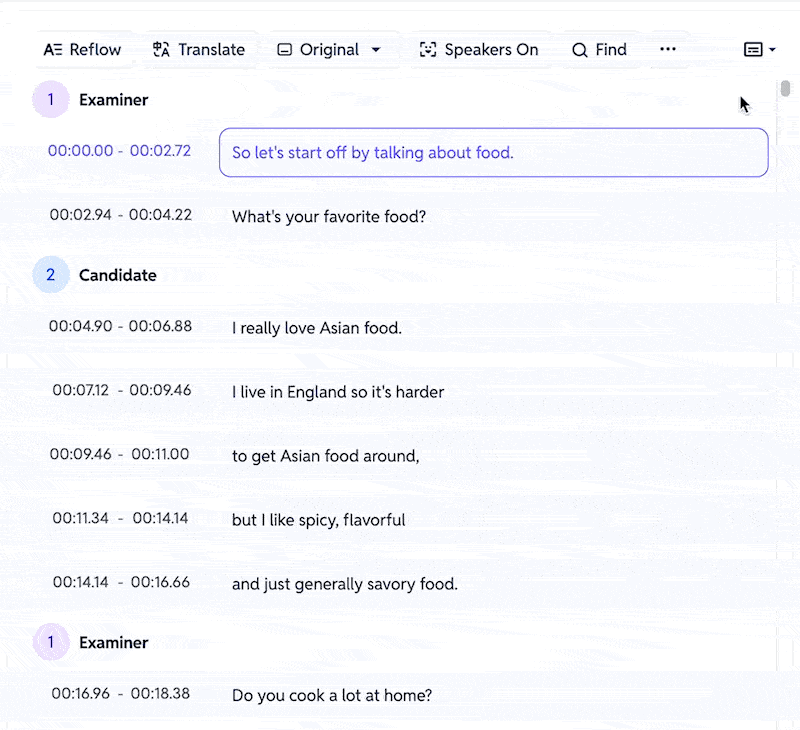
4단계: 전사 검토
각 화자의 내용을 명확하게 읽고 싶다면 전사 보기로 전환하여 회의 중 각 참가자의 발언을 빠르게 검토할 수 있습니다.

5단계: 회의 노트 내보내기
마지막 단계는 정리 및 편집된 콘텐츠를 다운로드하는 것으로, Word 또는 TXT 형식으로 내보낼 수 있는 옵션이 있습니다.
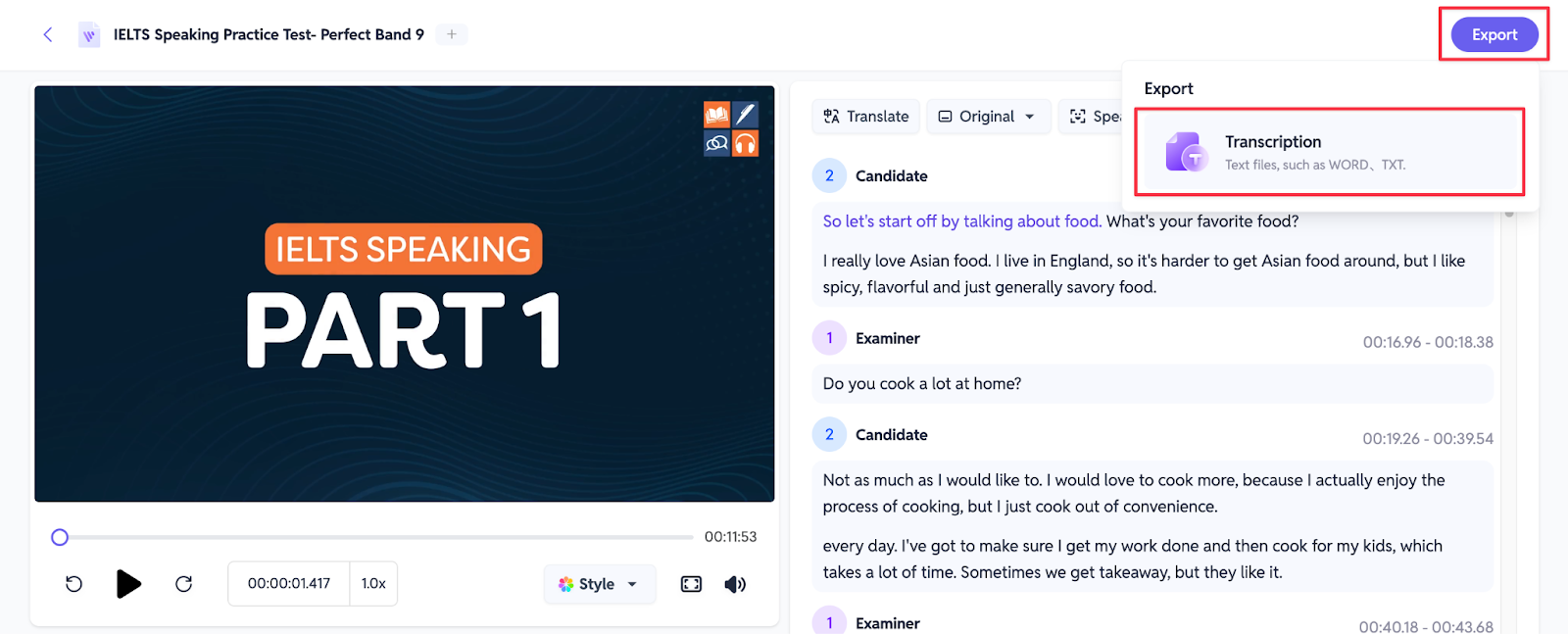
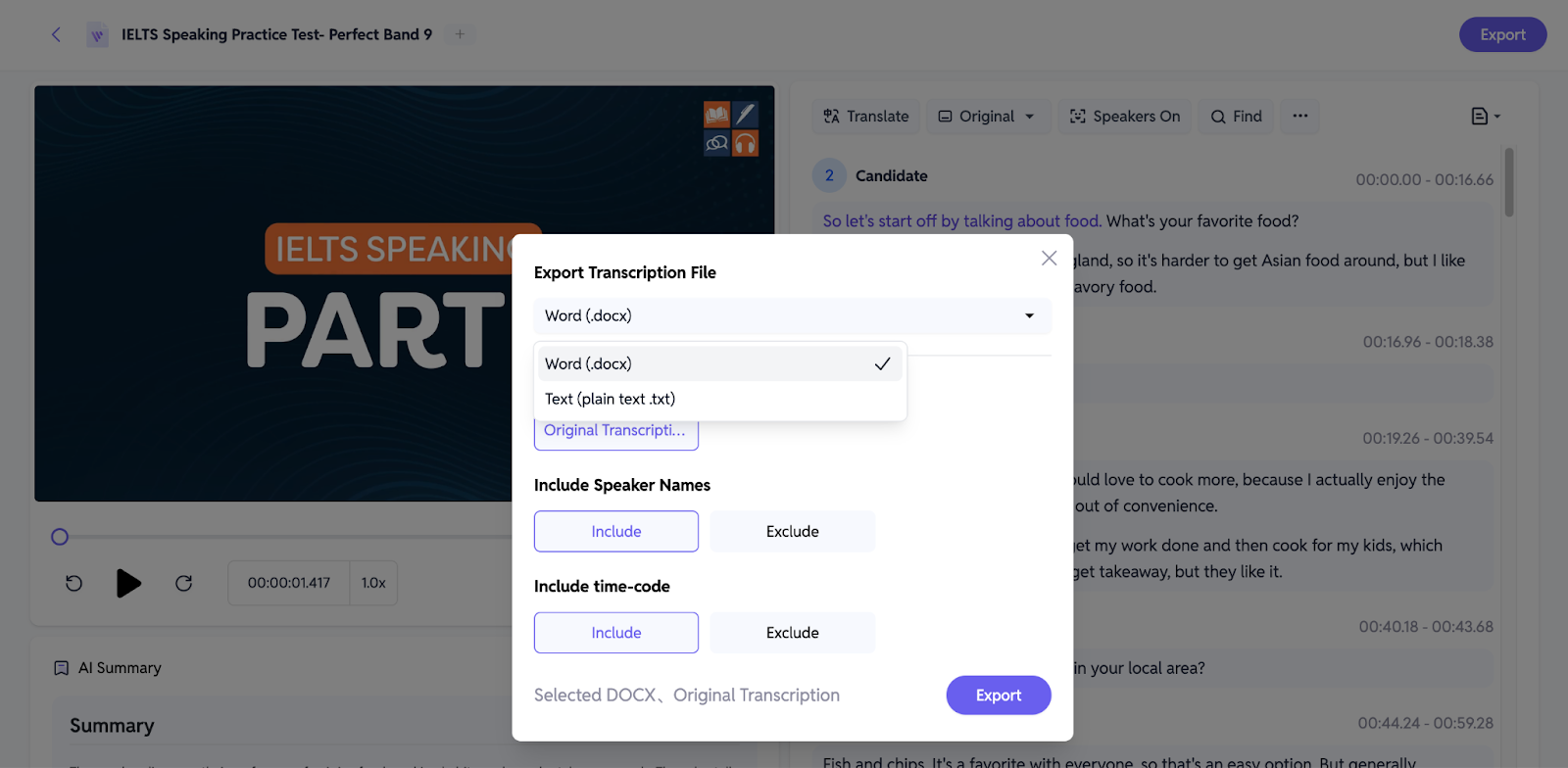
SubEasy를 통해 인터뷰와 회의 노트를 정리하는 것이 그 어느 때보다 간편해졌습니다. 오늘 효율적인 노트 작성의 힘을 활용하여 생산성을 손쉽게 향상시키세요.
여기를 클릭하여 홈페이지로 돌아가 SubEasy가 어떻게 워크플로우를 변환하고 효율성을 높일 수 있는지 계속 탐색해 보세요!